Медленный компьютер после обновления Windows 10 Fall Creators?
Опубликовано: 2017-12-01«Никогда не сообщайте компьютеру, что вы спешите»
Автор неизвестен
Сегодня действительно медленный день. Супер медленно. Благодаря твоему компьютеру, который буквально впал в кому. Вы потеряли терпение и в итоге пожалели о том дне, когда обновили Windows 10 до версии 1709… Похоже, ваш компьютер и вы играете главную роль во франшизе «Медленный и яростный», верно?
Итак, на ваш компьютер прибыло обновление Windows 10 Fall Creator, которое сделало его невыносимо медленным. Теперь ваша система мучительно медленная и лагает, и вашему компьютеру требуется целая вечность, чтобы загрузиться или загрузить программу. В результате вы забавляетесь идеей понизить Windows до предыдущей версии… Успокойтесь — проблема с замедлением может быть легко решена!
Естественно, вам решать, стоит ли выпускать Fall Creator's Update или нет, но обратите внимание, что оно предлагает множество поразительных функций и способно обеспечить наилучшее взаимодействие с Windows. Итак, почему бы не ускорить работу вашей системы, чтобы насладиться этим потрясающим обновлением?
Вот 12 областей, которые нужно настроить, если вы хотите подстегнуть свой медлительный компьютер:
- Параметры запуска
- Повторное открытие приложений
- Фоновые приложения
- Параметры питания
- Ползунок батареи
- Схема питания
- Защитник Windows
- Жесткий диск
- Поиск Windows
- Домашняя группа обслуживания
- Слайд-шоу обоев
- Драйверы
Итак, пришло время дать заметное ускорение вашей вялой Windows, следуя этим советам:
1. Параметры запуска
Отключить быстрый запуск
Правда в том, что слово «быстрый» в Fast Startup может немного ввести в заблуждение. Попробуйте отключить эту опцию, чтобы ускорить ваше медленное устройство:
- Пуск -> Панель управления -> Параметры питания -> Выберите, что делает кнопка питания.
- Измените настройки, которые в данный момент недоступны -> снимите флажок Включить быстрый запуск -> нажмите Сохранить изменения.
Настройте процесс высокой отдачи от стартапов
Некоторые процессы с большим влиянием на запуск не так уж необходимы. Почему бы не удалить их?
- Ctrl + Shift + Del -> Диспетчер задач -> вкладка «Автозагрузка»
- Щелкните правой кнопкой мыши необоснованные запуски, которые сильно влияют на запуск -> Отключить -> вкладка «Сервис».
- Скрыть все службы Microsoft -> Снимите флажки с ненужных вам служб -> Остановить
2. Повторное открытие приложений
Предполагается, что Windows 10 Fall Creators Update сэкономит ваше время: приложения, которые вы не закрываете до завершения работы Windows 10, автоматически открываются при следующем запуске. Но ад полон хороших значений, и решение, о котором идет речь, является тому примером: функция, предназначенная для резкого увеличения вашей производительности, на самом деле замедляет производительность вашего компьютера.
Поэтому, чтобы ускорить вашу дряхлую систему, вы должны закрыть все свои приложения, прежде чем выключать ее.
Есть два способа сделать это:
- Alt+F4 -> Выключить
- Щелкните правой кнопкой мыши Рабочий стол -> Создать -> Ярлык -> Вставить завершение работы /s /f /t 0 -> Далее
- На рабочем столе появится новый значок -> дважды щелкните его перед выключением Windows 10, чтобы закрыть все ваши приложения.
3. Фоновые приложения
Приложения, которые Windows 10 позволяет запускать в фоновом режиме, могут замедлять работу компьютера. Вот почему было бы неплохо отключить некоторые из них — те, которые вам на самом деле не нужны:
Start -> Settings -> Privacy -> Background Apps
Отключите приложения, которые вы считаете ненужными, для экономии энергии и повышения производительности.
4. Настройки питания
Вы можете использовать Power Options в своих интересах:
- Пуск -> Панель управления -> Оборудование и звук -> Электропитание
- Выберите, что делают кнопки питания -> Изменить настройки, чтобы просмотреть параметры, которые в настоящее время недоступны.
- Настройки выключения -> поставить галочку Включить быстрый запуск -> Сохранить
5. Ползунок батареи
Вы можете подстегнуть свой вялый компьютер, настроив его аккумулятор: в Windows 10 Fall Creators Update есть ползунок аккумулятора, который может оптимизировать работу аккумулятора и, следовательно, разбудить вашу вялую систему. Вы можете получить доступ к слайдеру батареи, щелкнув значок батареи на панели задач.
Вы можете выбрать один из 4 режимов производительности:
- Экономия заряда батареи
Этот режим экономит электроэнергию, когда ваш компьютер не подключен к источнику питания. Обратите внимание, что Battery Saver влияет на функции Windows 10 — некоторые из них работают по-другому, когда этот режим включен. Доступно в округе Колумбия./li> - Лучшая батарея
Этот режим помогает вашей батарее жить дольше. Это отличный вариант для тех, кто хочет большей мощности. Доступный в AC и DC. - Лучшая производительность
Эта функция позволяет вашим приложениям работать лучше. В то же время это заставляет ваш компьютер снижать время автономной работы. Доступный в AC и DC. - Лучшее представление
В этом режиме на первое место ставится производительность, которая достигается за счет мощности. Доступный в AC и DC.
6. Схема питания
Изменение плана питания по умолчанию — еще один способ ускорить работу вашего медленного компьютера:
- Win + R -> Введите powercfg.cpl. -> OK -> План высокой производительности -> Изменить настройки плана
- Изменить дополнительные параметры питания -> Настройки беспроводного адаптера -> Установить режим энергосбережения на максимальную производительность.
- PCI Express -> Отключить управление питанием состояния канала -> Управление питанием процессора
- Установите максимальную частоту процессора как самую высокую частоту работающего в данный момент процессора -> Применить -> ОК -> Сохранить изменения.
7. Защитник Windows
Ваш компьютер может так тормозить из-за Защитника Windows, который представляет собой встроенный инструмент защиты от вредоносных программ, который время от времени выполняет сканирование вашей системы. Если у вас установлено другое антивирусное решение, вы можете отключить Защитник Windows, чтобы ускорить вашу вялую систему.

Переместите этот путь, чтобы найти и отключить Защитник Windows:
Settings -> Update & Security -> Windows Defender -> Open Windows Defender
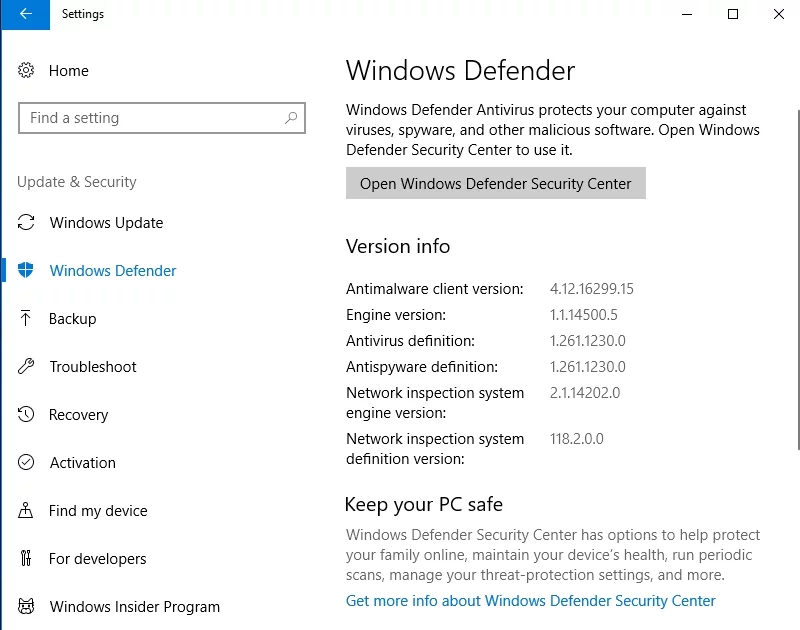
8. Жесткий диск
Оптимизация диска
Очень важно, чтобы ваш жесткий диск был оптимизирован, чтобы избежать медлительности. Позвольте вашей обновленной Windows 10 автоматически оптимизировать ваш жесткий диск, изменив следующие параметры:
- Этот ПК -> Свойства локального диска -> Выберите Инструменты -> Оптимизировать
- Оптимизация расписания -> Изменить настройки -> Запуск по расписанию -> ОК
Очистка диска
Мудрые люди говорят, что вы должны содержать свою комнату в чистоте. Нам есть, что добавить: держите свой жесткий диск в чистоте. Такой подход может помочь вашему компьютеру достичь плавной работы и избежать раздражающих замедлений.
Очистите диск с помощью программы «Очистка диска», чтобы удалить ненужные данные с компьютера:
- Win + R -> Введите cleanmgr -> Enter -> Очистка диска -> Очистка диска для (C:)
- Очистите системные файлы -> Выберите ненужные элементы -> ОК
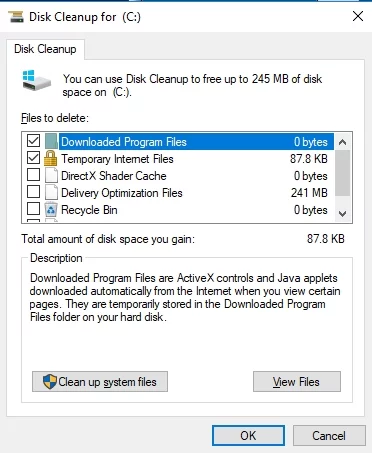
9. Поиск Windows
Если вы можете обойтись без поиска Windows, смело отключайте его — это может сделать ваш простаивающий компьютер более активным:
- Win + R -> Тип services.msc -> Enter -> Службы Windows
- Дважды щелкните Поиск Windows -> Тип запуска -> Отключить -> ОК.
10. Служба домашней группы
Служба домашней группы предоставляет вам прекрасную возможность поделиться своими файлами и принтерами с другими компьютерами.
Однако, если вам не нужен этот набор функций, вы можете легко отключить его и наслаждаться более быстрым компьютером:
- Win + R -> Тип services.msc -> Enter -> Службы Windows
- Дважды щелкните «Прослушиватель домашней группы» и «Поставщик домашней группы» -> «Тип запуска» -> «Отключить» -> «ОК».
11. Слайд-шоу обоев
Слайд-шоу — замечательная функция: оно позволяет вашим любимым картинкам появляться на экране и поднимать вам настроение.
Однако слайд-шоу может замедлить работу Windows 10, поэтому мы рекомендуем вам рассмотреть возможность отключения этой опции:
Settings -> Personalization -> Background -> Disable slideshow
Если вы не можете вынести мысли о жизни без этой улучшающей настроение функции, запретите автоматическую смену акцентных цветов:
Settings -> Personalization -> Colours -> Uncheck Automatically pick an accent colour from my background
12. Драйверы
Чтобы пользоваться Windows 10 Fall Creators Update, вам потребуются последние версии драйверов. Устаревшие драйверы вызывают проблемы несовместимости и, следовательно, замедляют работу компьютера.
Чтобы обеспечить бесперебойную работу, рассмотрите возможность обновления драйверов одним из следующих способов:
- Центр обновления Windows
Ваша Windows 10 может искать новые версии ваших драйверов:
Start -> Settings -> Update & Security -> Check for updates - Ручная установка
Чтобы обновить драйверы вручную, перейдите на веб-сайты производителей, чьи продукты вы используете. Там вы сможете найти последние версии драйверов. - Программа обновления драйверов Auslogics
Обновление сразу всех драйверов с помощью специального приложения, такого как Auslogics Driver Updater, может сэкономить ваше время и силы.
Подводя итог, вот 12 лучших способов заставить ваш медленный компьютер работать быстрее:
- Оптимизируйте параметры запуска.
- Закройте приложения до завершения работы Windows 10.
- Отключите ненужные фоновые приложения.
- слабые настройки питания.
- Выберите лучший режим ползунка батареи.
- Настройте план электропитания Windows 10 по умолчанию.
- Отключите Защитник Windows, если у вас установлен другой антивирусный продукт.
- Оптимизируйте и очистите свой жесткий диск.
- Отключить поиск Windows.
- Отключите службу домашней группы.
- Отключить слайд-шоу обоев.
- Обновите драйверы.
Другие проблемы со снижением скорости
К сожалению, существует целая куча разнообразных проблем, которые могут привести к сонливости компьютера.
Вот самые известные из них:
- ненужные файлы;
- плохое распределение ресурсов;
- неоптимальные настройки интернета;
- недостаточная защита конфиденциальности;
- неправильно настроенные системные настройки;
- поврежденные ключи и неверные записи в реестре Windows.
Исправление их по одному без посторонней помощи может быть чрезвычайно сложным и трудоемким. Чтобы сделать это быстрее, попробуйте Auslogics BoostSpeed.
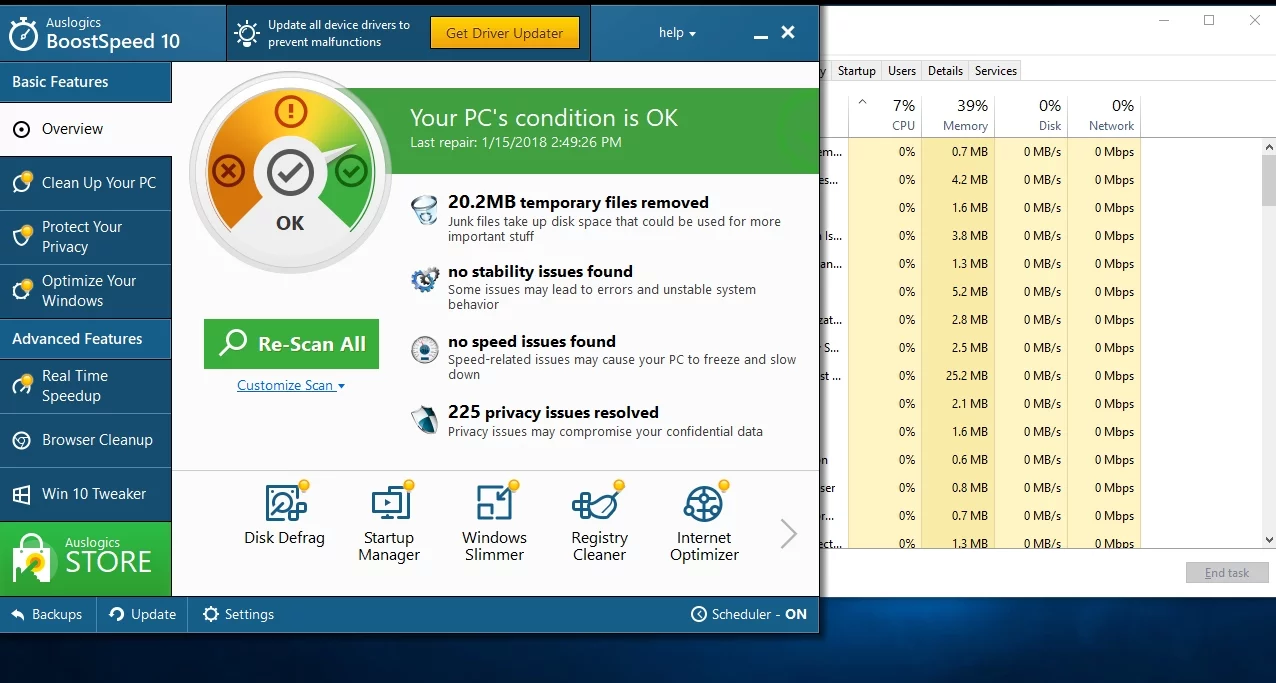
Теперь вы знаете все, что вам нужно, чтобы смазать колеса вашего компьютера. Полный вперед!
Есть ли у вас какие-либо идеи или вопросы по этому вопросу?
Мы с нетерпением ждем ваших комментариев!
